Configurar un autoresponder en cPanel permite enviar respuestas automáticas a quienes te envían correos electrónicos. Esta función es útil en periodos de ausencia, como vacaciones, o cuando deseas notificar a tus contactos sobre tiempos de respuesta o información adicional. En este artículo, te explicaremos paso a paso cómo configurar un autoresponder en cPanel para gestionar tus comunicaciones de manera profesional y eficiente.
Pasos para Configurar un Autoresponder en cPanel
Paso 1: Accede a cPanel
Inicia sesión en tu cuenta de cPanel con tus credenciales. Si tienes dudas sobre el acceso, consulta con tu proveedor de hosting para obtener la URL específica.Paso 2: Ve a la Sección de Autoresponders
En el panel de cPanel, desplázate a la sección Correo Electrónico y selecciona Autoresponders. Esta opción te permitirá configurar y gestionar los mensajes automáticos de tus cuentas de correo.Paso 3: Añade un Nuevo Autoresponder
Haz clic en Añadir Autoresponder para comenzar la configuración. Se abrirá una nueva pantalla en la que podrás personalizar tu respuesta automática.Paso 4: Configura los Detalles del Autoresponder
- Caracteres y Codificación: Selecciona la codificación de caracteres, que generalmente será utf-8.
- Intervalo: Define la cantidad de horas que deben transcurrir entre las respuestas automáticas enviadas al mismo remitente, evitando así que reciba múltiples respuestas en un periodo corto.
- Correo Electrónico: Selecciona la cuenta de correo para la cual deseas configurar el autoresponder.
- De y Asunto: Ingresa el nombre y el asunto que aparecerán en el mensaje de respuesta. El asunto puede ser algo como “Fuera de la Oficina” o “Gracias por tu mensaje”.
- Cuerpo del Mensaje: Escribe el contenido del mensaje que deseas enviar automáticamente. Asegúrate de incluir detalles importantes como el tiempo estimado de respuesta o un contacto alternativo, si corresponde.
- Inicio y Finalización: Establece la fecha y hora de inicio y finalización del autoresponder. Si deseas que esté activo de inmediato, selecciona la opción Iniciar de inmediato.
Paso 5: Guarda la Configuración
Una vez configurado el mensaje, haz clic en Crear/Modificar para activar el autoresponder. A partir de este momento, cualquier correo recibido en la cuenta seleccionada recibirá la respuesta automática configurada.Beneficios de Configurar un Autoresponder en cPanel
Un autoresponder en cPanel permite responder de forma automática y mantener informados a tus contactos en momentos en los que no estás disponible. Esta función mejora la experiencia del remitente al recibir una respuesta inmediata y permite gestionar expectativas de respuesta, lo cual es fundamental para empresas y profesionales. Además, los autoresponders ayudan a no perder oportunidades al notificar a los remitentes sobre otros contactos o instrucciones adicionales.
Preguntas Frecuentes (FAQs)
1. ¿Puedo configurar más de un autoresponder en una misma cuenta de correo en cPanel?
No, cPanel solo permite un autoresponder activo por cuenta de correo electrónico. Si necesitas mensajes automáticos adicionales, puedes personalizar el mensaje según lo requerido.
2. ¿Qué significa el “intervalo” en la configuración del autoresponder?
El intervalo define el tiempo (en horas) que debe pasar antes de enviar otra respuesta automática al mismo remitente. Esta función evita que el mismo remitente reciba varias respuestas automáticas en poco tiempo.
3. ¿Puedo programar un autoresponder para activarse y desactivarse automáticamente?
Sí, puedes establecer fechas de inicio y finalización específicas para el autoresponder. De esta forma, el mensaje automático se activará y desactivará automáticamente en los días y horarios que configures.
4. ¿Es posible ver un historial de los autoresponders enviados?
No, cPanel no almacena un historial de los autoresponders enviados. Si necesitas realizar un seguimiento de estos mensajes, debes habilitar una copia en tu bandeja de entrada para revisar las respuestas enviadas.







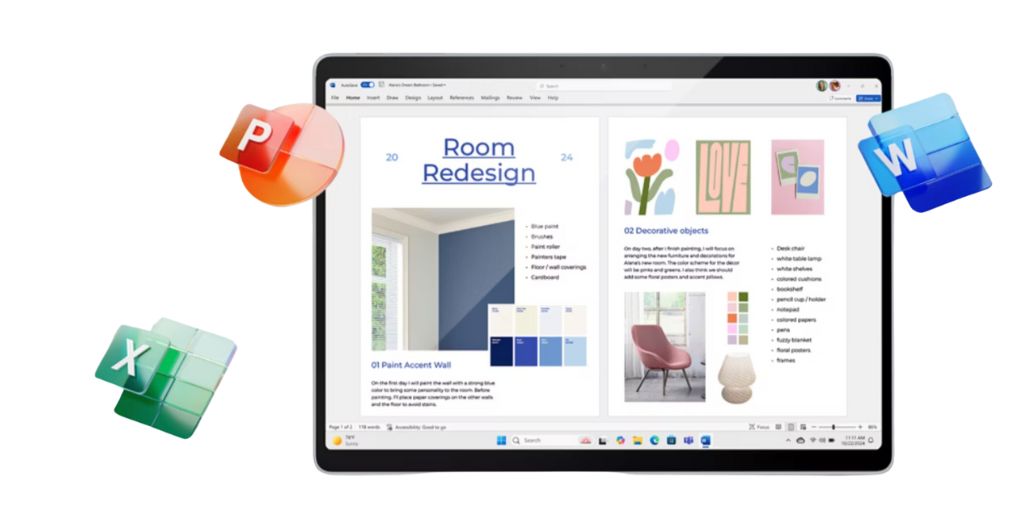
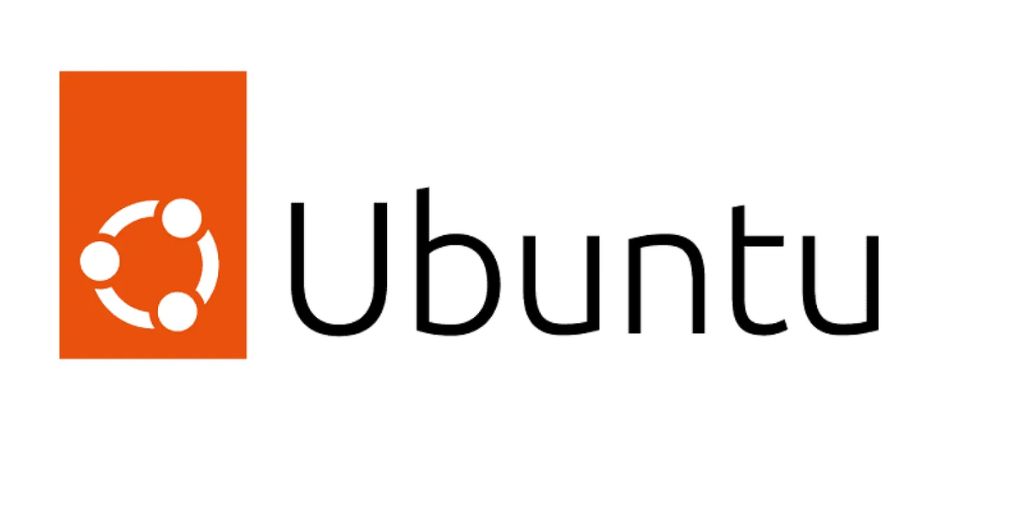
















 Breña – Lima, Perú
Breña – Lima, Perú